| パッケージ | 想定ユーザ | 2019/5/22版数 |
| 最新版(stable) | 技術マニア、新しいもの好き、パワーユーザ向け | 6.2.3 → 6.2.4 |
| 安定版(stable) | ビジネス組織、法人企業、慎重なユーザ向け | 6.1.6(5月9日更新) |
2019年5月22日、パワーユーザ向け新機能を盛り込んだLibreOffice最新版が、6.2.4へマイナー更新されました。安定版も5月9日、6.1.6へ更新済みです。
マイナー更新方法やWriter/Draw無料テンプレートなどは、関連投稿を参照してください。LibreOffice 6.2.4の更新内容は、公式ブログで解ります。
LibreOffice 6.2.4とMicrosoft Office 2019 / 365機能比較
LibreOffice 6.2.4とMicrosoft Office 2019 / 365の色分けされた詳細な機能比較が一覧できます。緑は同等、黄は劣る、赤がサポートなしを示します。
LibreOfficeはクロスプラットフォーム(Win/Mac/Unix)動作で無償、Microsoft Officeはもちろん有償です。会社で使う分には有償で良くても、個人レベルでは価格は無視できません。
この機能比較一覧を見れば、気になる機能のLibreOfficeサポート状況を確認できます。
強調したいのは、新旧Microsoft Office文書の編集作業がLibreOfficeで可能な点です。LibreOffice一押しの利点です。
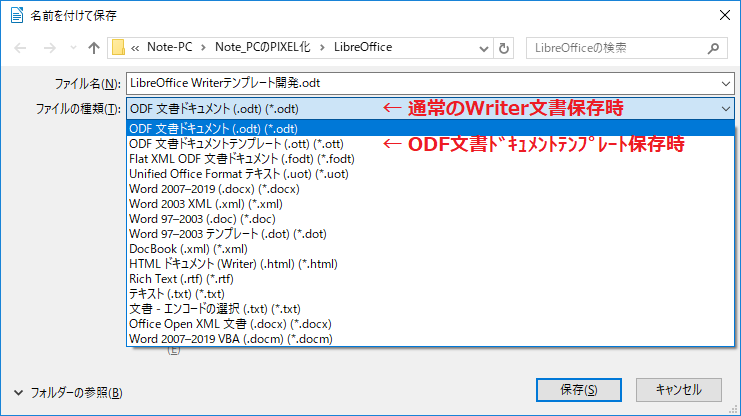
ただ操作性が異なるので、LibreOffice導入をためらう方もいると思います。そこで、本稿は、LibreOfficeの操作性と、LibreOffice最新版6.2系と安定版6.1系の違いを説明します。
LibreOffice 6.2と6.1の差:ノートブックバー
6.2系:6.2.xと6.1系:6.1.yの最大差は、ノートブックバーと呼ばれるツールバーです。
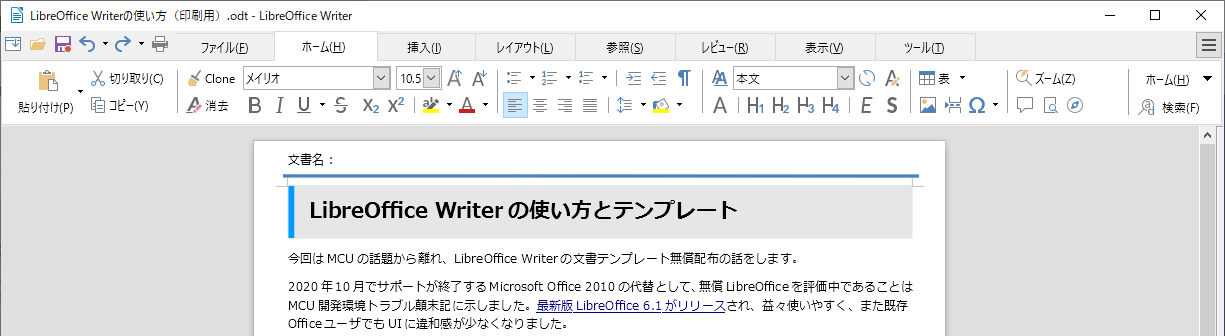
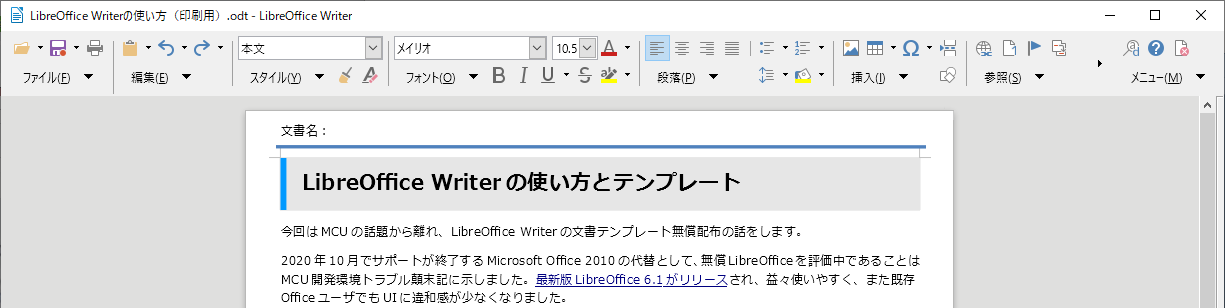
ノートブックバーという名が示すように、表示エリアが小さいノートPCでも効率的に作業ができる工夫がツールバーに施されています。
このノートブックバーも関連投稿がありますが、動画(日本語字幕付き)の方が解り易いと思います。安定版をご利用中の方は、ノートブックバーで操作性がかなり改善されたと思います。参考にしてください。
一度でもこの動画を見ていれば、LibreOfficeの操作性は、Microsoft Officeのそれに近く、特に操作を覚える必要が無く使えることがお判りになると思います。使いにくいと思われる箇所、例えばツールバーアイコンサイズなどでも、LibreOfficeはカスタマイズ可能です。
Windows 10 May 2019 Update
Windows 10 1903:19H1提供が始まりました。窓の杜のコチラの記事に注意事項がまとまられています。
筆者が特に注意が必要だと思うのは、SDカードなど外付けメディアをPCから取り外してから更新が必要な点です。
対策に修正プログラム提供予定だそうですが…、あくまでも緩和策です。記事によると根本対策は、ひたすら自動配信を待つことだそうです。
せっかちで待つのは不得意な筆者は、頻繁なシステムバックアップが頼りです。読者の方々もご注意を!
